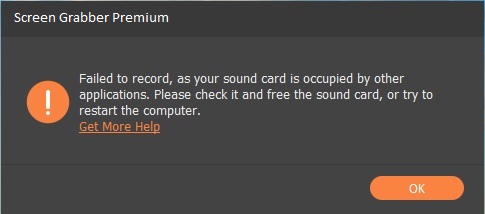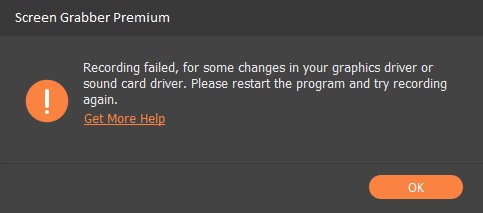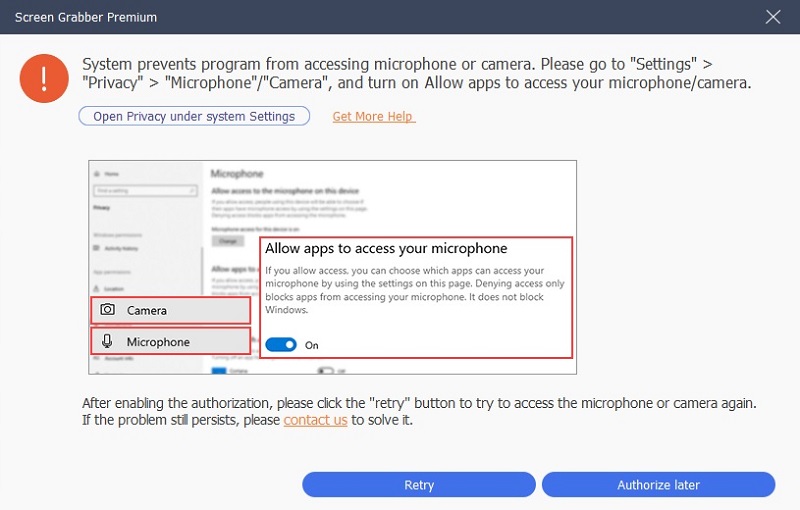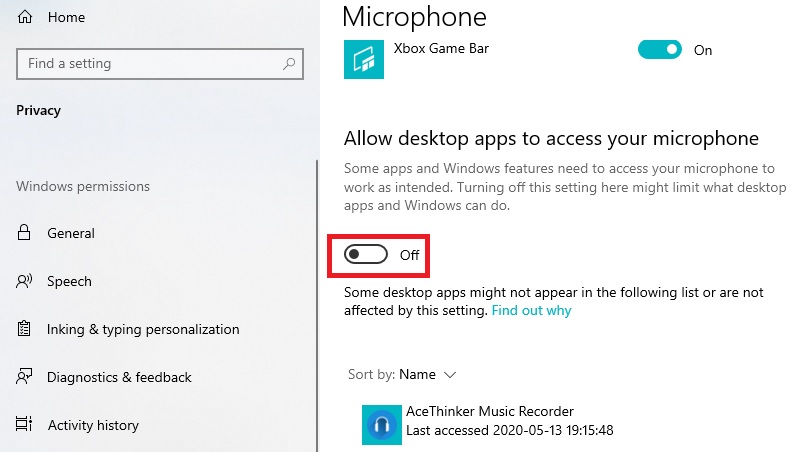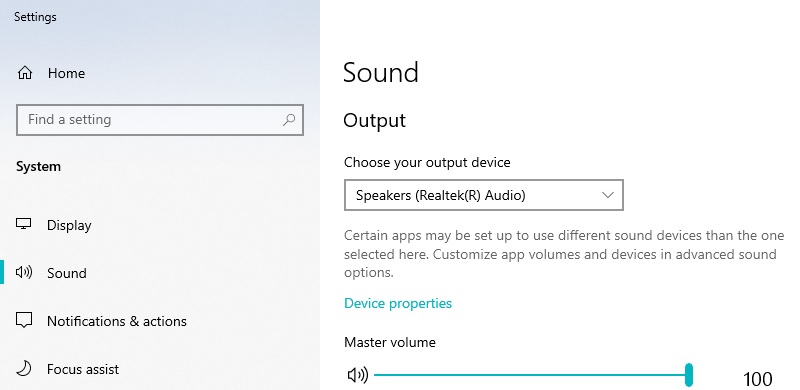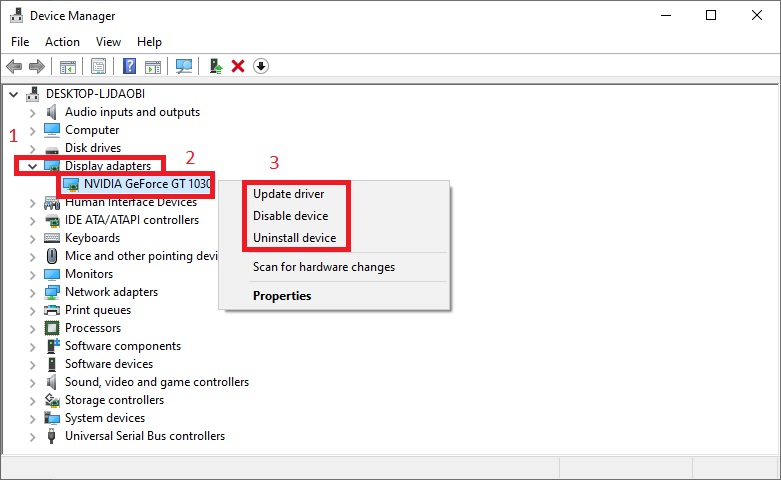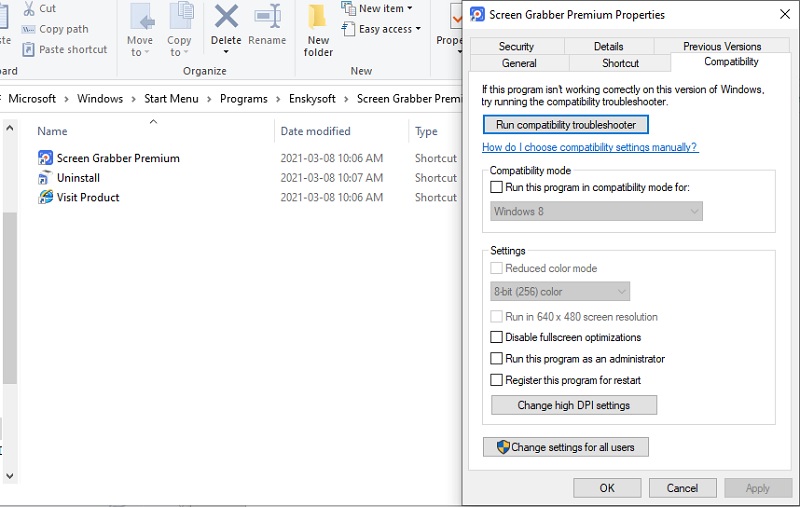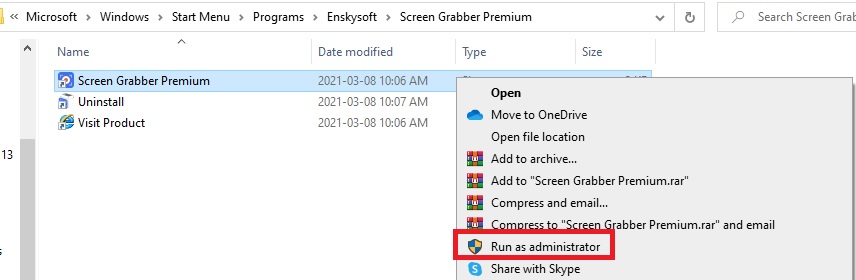Aqua Demo ist eine robuste Bildschirmaufzeichnungssoftware, die Ihren Bildschirm und sein Audio erfasst, ohne die Qualität zu verlieren. Es ist jedoch immer noch ein Computerprogramm, in dem manchmal Fehler auftreten können. Ein Fehler, auf den Sie möglicherweise stoßen, ist der Fehler „Bildschirmaufzeichnung fehlgeschlagen“. Es gibt mehrere Gründe, warum dies geschieht. Aber keine Sorge, wir präsentieren Ihnen die funktionierenden Lösungen, um dieses Problem zu beheben. Schau sie dir an.
Ton wird von anderen Programmen verwendet
Eine Soundkarte ist für die Audiowiedergabe auf Ihrem Computer verantwortlich. Es erkennt mehrere Geräte wie Headsets, Lautsprecher, Mikrofone, Flash-Laufwerke, externe Festplattentreiber usw. In diesem Fall benötigen viele Apps eine Genehmigung oder verwenden während der Aufnahme die Soundkarte. Eine Fehlermeldung, die besagt "Aufnahme fehlgeschlagen, da Ihre Soundkarte von anderen Anwendungen belegt ist. Bitte überprüfen Sie dies und geben Sie die Soundkarte frei oder versuchen Sie, den Computer neu zu starten."
Solutions:
- Öffnen Sie Ihren Task-Manager oder suchen Sie nach Programmen, die eine Soundkarte verwenden (Video-Messaging-Plattformen, Aufnahme-Tools, Audio-Tuning-Software usw.)
- Wenn Sie die genaue App, die die Soundkarte belegt, nicht finden können, starten Sie Ihren Computer vollständig neu.
Grafik/Soundkarte ist modifiziert
Eine Grafikkarte ist ein Teil Ihrer Computerhardware, der für die Wiedergabe von Bildern auf Ihrem Monitor verantwortlich ist. In diesem Fall besteht die Möglichkeit, dass es auf Ihrem PC wechselt oder beendet wird. In diesem Fall erkennt Aqua Demo die Grafik- und Soundkarte nicht und die Aufnahme schlägt fehl. Eine Fehlermeldung wie diese erscheint,
"Aufzeichnung fehlgeschlagen, wegen einiger Änderungen in Ihrem Grafiktreiber oder Soundkartentreiber. Bitte starten Sie das Programm neu und versuchen Sie die Aufnahme erneut."
Lösung: Schließen Sie Aqua Demo und starten Sie es neu.
Die Berechtigung für Kamera und Mikrofon ist deaktiviert
Auf Windows 10-Computern können Sie Apps oder Programme auswählen, die auf Ihre Kamera und Ihr Mikrofon zugreifen können. Aqua Demo benötigt Zugriff auf diese Einstellungen, da es Ihr Mikrofon, Ihre Webcam, Ihren Bildschirm und Ihren Systemton aufzeichnet.
Lösung:
- Gehen Sie zum „Startmenü“ und suchen Sie nach den „Einstellungen“.
- Klicken Sie in den Einstellungen auf „Datenschutz“ und suchen Sie dann nach „Mikrofon“.
- Schalten Sie im Abschnitt „Desktop-Apps den Zugriff auf Ihr Mikrofon erlauben“ den Schalter um, um es einzuschalten.
- Suchen Sie als Nächstes in den Datenschutzeinstellungen nach „Kamera“ und führen Sie denselben Schritt aus.
Lautsprecher ist nicht angeschlossen
Wie bereits erwähnt, erkennt die Soundkarte jedes externe Gerät, das Sie an Ihren Computer anschließen. Stellen Sie daher sicher, dass Ihr Lautsprecher richtig angeschlossen ist. Außerdem muss Ihr Computer erkennen, dass das Gerät angeschlossen ist.
Grafikkarte/Soundkarte sind nicht kompatibel
Es gibt Zeiten, in denen Ihre Grafik- und Soundkarten veraltet sind. Manchmal ist es möglicherweise nicht richtig installiert. In diesem Fall schlägt Aqua Demo fehl.
Lösung:
- Deinstallieren Sie die aktuelle Grafik-/Soundkarte. Suchen Sie dann nach den richtigen Treibern für Ihren Computer und ersetzen Sie den alten.
- Sie können auch den Soundtreiber aktualisieren.
- Drücken Sie auf Ihrer Tastatur die Kombination „Windows-Taste plus X“ und wählen Sie „Geräte-Manager“ aus dem erscheinenden Menü. Erweitern Sie als Nächstes „Display-Adapter“ und klicken Sie mit der rechten Maustaste auf Ihre Grafikkarte. Sie können entweder „Treiber aktualisieren“ oder „Gerät deinstallieren“ auswählen.
Kompatible Windows-Version Fehler
Manchmal wird eine App nicht richtig ausgeführt, wenn sie im Kompatibilitätsmodus ausgeführt wird. Wir können das beheben, indem wir in den Administratormodus wechseln.
Lösung
- Klicken Sie mit der rechten Maustaste auf das Verknüpfungssymbol von Aqua Demo und wählen Sie „Eigenschaften“.
- Gehen Sie im angezeigten Fenster zu „Kompatibilität“ und deaktivieren Sie „Dieses Programm im Kompatibilitätsmodus ausführen“.
- Aktivieren Sie danach das Kontrollkästchen "Dieses Programm als Administrator ausführen".
- Schließen Sie schließlich die App, starten Sie sie neu und überprüfen Sie sie.
Fehler im Aufgabenplan
Wir erhalten seltene Berichte, dass unsere Aufgabenplanungsfunktion ebenfalls fehlschlägt. In diesem Fall müssen Sie nur mit der rechten Maustaste auf das Programmsymbol klicken und „Als Administrator ausführen“ auswählen. Starten Sie danach den Bildschirmrekorder neu und legen Sie weitere Einstellungen für den Aufgabenplan fest.